这篇教程教的AI学习者们使用AI制作创意可爱的烤肠文字效果,教程制作出来的文字效果挺漂亮的,制作的难度一般,推荐一下和的朋友们一起分享学习了,我们先来看看最终的效果图吧:
这是一篇详细的AI初级教程,涉及很多实用的技巧,大家耐心点看完又可以学到不少知识了。

在这篇教程里,你将学习如何创建一个烤肠图案笔刷,并用笔刷实现漂亮的文字效果。
1 新建文档和设置网格
文档大小:600*600;颜色模式:RGB;栅格效果:屏幕(72ppi)。
视图现实网格;视图对齐网格。
编辑首选项参考线和网格网格线间隔:5px;次分隔线:1。
打开窗口信息:以便观察对象坐标和大小。
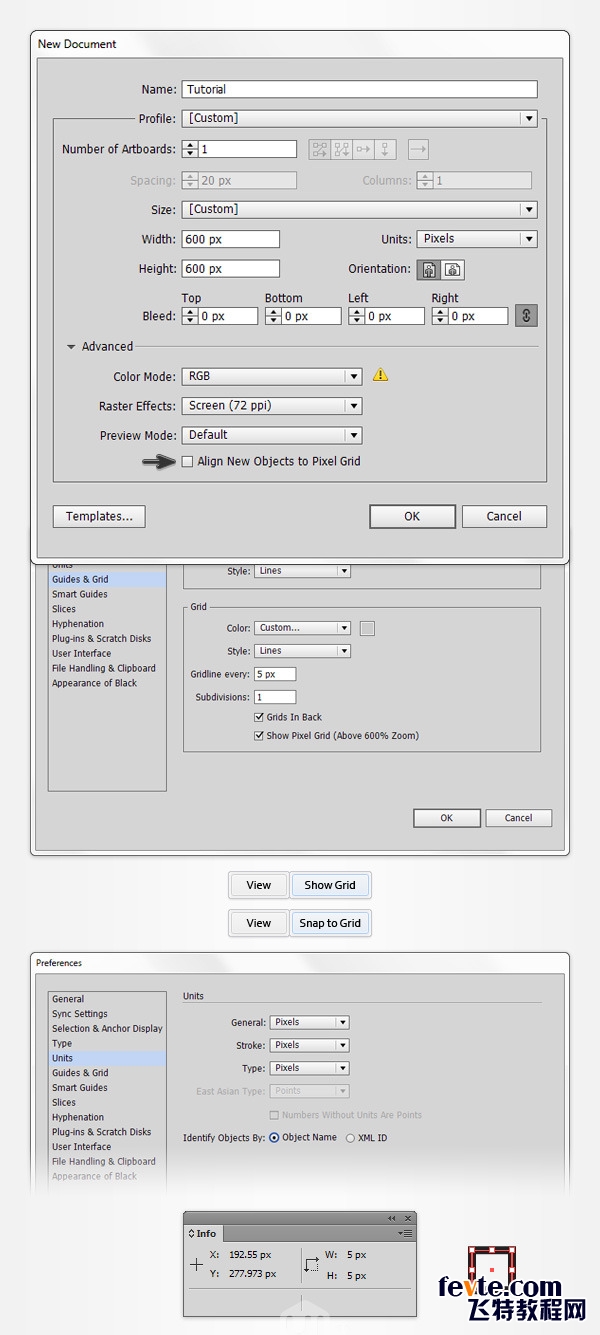
2 创建主体图形
第1步
用矩形工具画出20x50px,填色:R=57 G=181 B=74的矩形。
添加效果风格化圆角半径:10px。
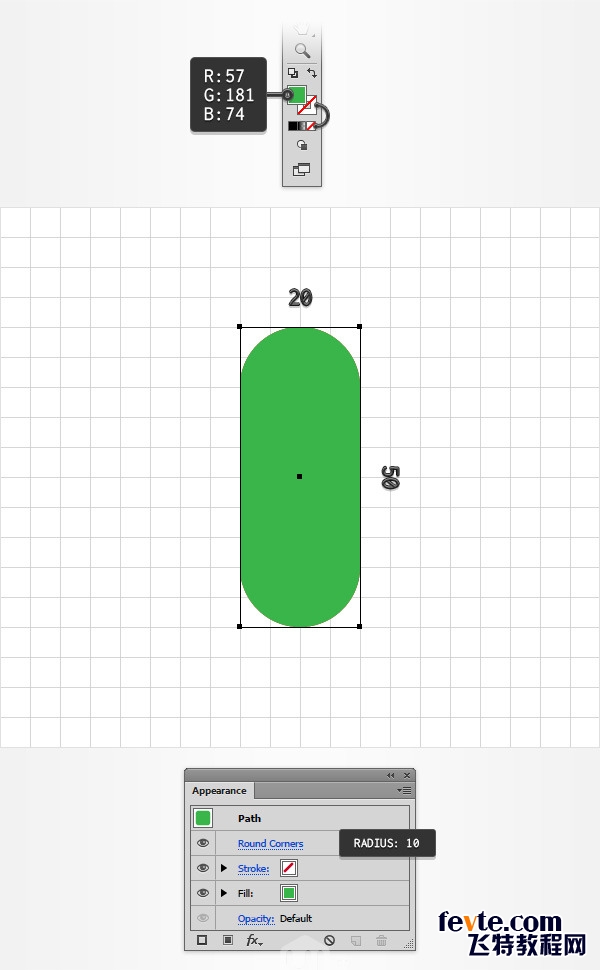
第2步
选中绿色矩形,添加对象扩展外观。
复制一份矩形(Control-CControl-F)将矩形副本的颜色改为:R=180 G=43 B=0。
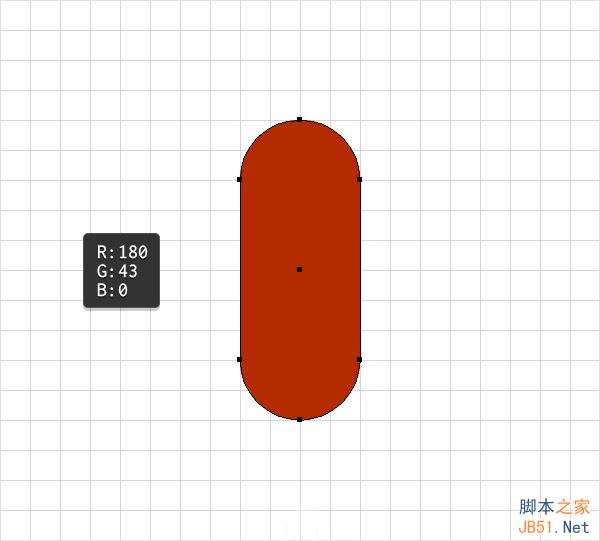
第3步
用矩形工具画出5x30px,填色:R=223 G=88 B=30的矩形。
添加效果风格化圆角半径:2.5px,添加对象扩展外观。
将矩形移到如图位置。
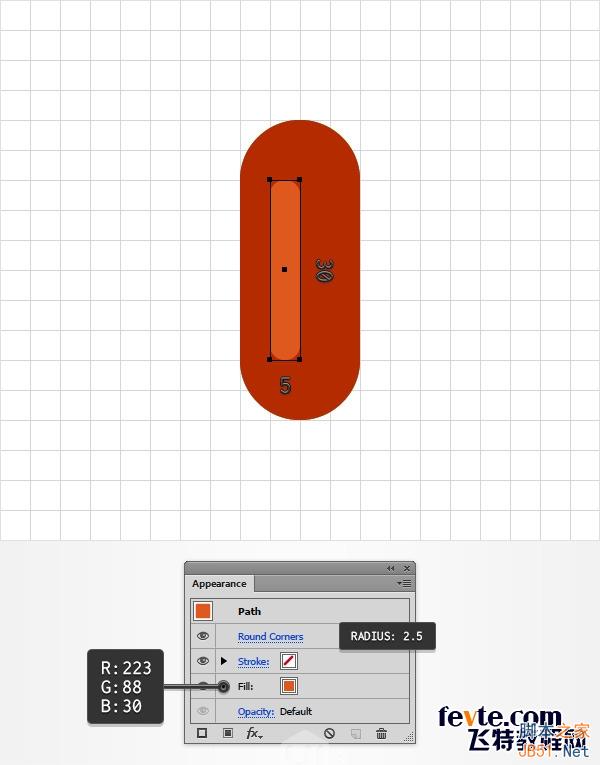
第4步
双击混合工具,设置间距:指定的步数:10。
选中棕色和橘色两个矩形,添加对象混合建立。
效果如图所示。
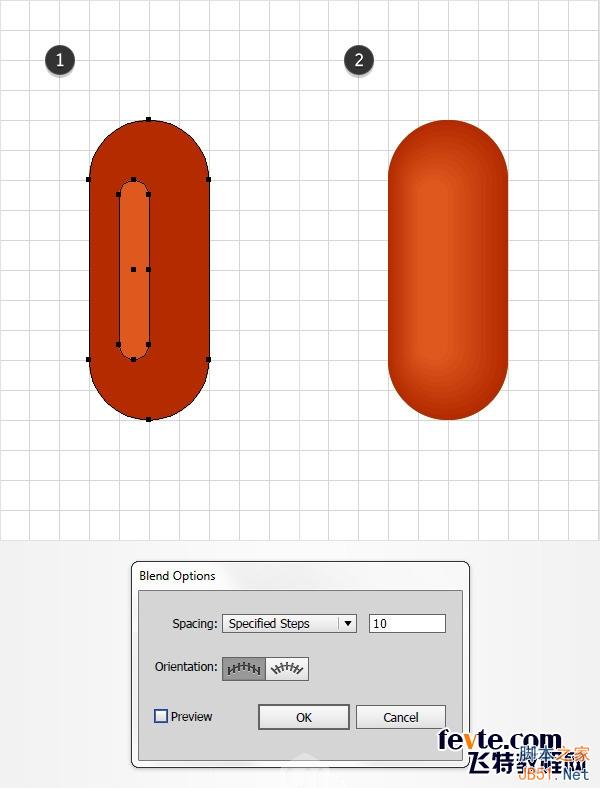
第5步
取消对齐网格,设置编辑首选项常规键盘增量:1px。
打开图层面板,展开图层,选中绿色矩形并复制两份(Control-CControl-FControl-F)。选中最上面的绿色矩形副本,用键盘的方向键上移1px。
重新选中两个图层副本,打开路径查找器(窗口路径查找器),点击减去顶层。












